Chủ đề mất danh bạ trên iphone: Đã bao giờ bạn rơi vào tình trạng "mất danh bạ trên iPhone" và cảm thấy hoang mang không biết phải làm sao? Đừng lo, bài viết này sẽ hướng dẫn bạn cách khôi phục danh bạ một cách nhanh chóng và dễ dàng. Từ iCloud đến iTunes, và thậm chí sử dụng các phần mềm hỗ trợ khác, chúng tôi sẽ giúp bạn lấy lại thông tin quan trọng mà không mất nhiều thời gian. Đọc tiếp để biết thêm chi tiết!
Mục lục
- Hướng Dẫn Chi Tiết Cách Lấy Lại Danh Bạ Trên iPhone
- Giới thiệu về tình trạng mất danh bạ trên iPhone
- Lý do phổ biến khiến danh bạ trên iPhone bị mất
- Cách khôi phục danh bạ trên iPhone qua iCloud
- Hướng dẫn sử dụng 3uTools để lấy lại danh bạ
- Khôi phục danh bạ iPhone qua iTunes
- Thiết lập iCloud làm tài khoản mặc định để phòng tránh mất danh bạ
- Phục hồi danh bạ từ SIM
- Các phần mềm hỗ trợ khôi phục danh bạ hiệu quả
- Phòng tránh tình trạng mất danh bạ trên iPhone
- Câu hỏi thường gặp khi gặp sự cố mất danh bạ trên iPhone
- Làm thế nào để khôi phục danh bạ đã mất trên iPhone?
- YOUTUBE: Cách lấy lại danh bạ trên iPhone bị mất, xóa nhầm đơn giản
Hướng Dẫn Chi Tiết Cách Lấy Lại Danh Bạ Trên iPhone
Khôi phục Danh Bạ Từ iCloud
Truy cập iCloud.com, đăng nhập và chọn "Khôi Phục Danh Bạ" để lấy lại danh bạ đã sao lưu trước đó. Chọn thời điểm khôi phục phù hợp và xác nhận để hoàn tất quá trình.
Sử Dụng 3uTools Để Lấy Lại Danh Bạ
3uTools cho phép sao lưu và khôi phục dữ liệu danh bạ một cách dễ dàng. Mở phần mềm, chọn "Data > Contacts" và tiến hành sao lưu hoặc khôi phục.
Khôi phục Danh Bạ Qua iTunes
Kết nối iPhone với iTunes và chọn "Restore Backup" để khôi phục danh bạ từ bản sao lưu trước đó.
Đảm Bảo iCloud Là Tài Khoản Mặc Định
Điều chỉnh cài đặt để đảm bảo iCloud được chọn là tài khoản mặc định cho danh bạ.
Khôi Phục Danh Bạ Từ SIM
Nếu đã sao lưu danh bạ vào SIM, có thể nhập lại danh bạ từ SIM sang iPhone.
- Đảm bảo danh bạ đã được sao lưu.
- Lựa chọn và khôi phục danh bạ từ bản sao lưu phù hợp.
- Kiểm tra và hợp nhất danh bạ sau khi khôi phục.

READ MORE:
Giới thiệu về tình trạng mất danh bạ trên iPhone
Mất danh bạ trên iPhone là một sự cố phổ biến mà nhiều người dùng gặp phải, gây ra không ít phiền toái và lo lắng. Tình trạng này có thể xảy ra vì nhiều lý do, từ việc cập nhật phần mềm, sự cố hệ thống, cho đến việc xóa nhầm hoặc hỏng hóc phần cứng. Việc mất quan hệ liên lạc không chỉ ảnh hưởng đến công việc mà còn đến mối quan hệ cá nhân của bạn.
- Lỗi phần mềm sau khi cập nhật.
- Sự cố đồng bộ hóa với iCloud hoặc iTunes.
- Xóa nhầm hoặc hệ thống bị lỗi.
- Tác động từ việc jailbreak hoặc phần mềm độc hại.
May mắn thay, có nhiều cách để khắc phục và phục hồi danh bạ trên iPhone, từ việc sử dụng iCloud, iTunes, đến các ứng dụng bên thứ ba như 3uTools. Bài viết này sẽ giới thiệu chi tiết các phương pháp phục hồi, giúp bạn lấy lại thông tin liên lạc quan trọng một cách nhanh chóng và an toàn.
Lý do phổ biến khiến danh bạ trên iPhone bị mất
Việc mất danh bạ trên iPhone có thể gây ra không ít rắc rối và lo lắng cho người dùng. Dưới đây là một số lý do phổ biến dẫn đến tình trạng này:
- Cập nhật phần mềm: Đôi khi, việc cập nhật iOS mới nhất có thể gây ra sự cố mất danh bạ do lỗi hệ thống hoặc không tương thích.
- Lỗi đồng bộ hóa iCloud: Khi có sự cố trong việc đồng bộ hóa với iCloud, danh bạ có thể không được cập nhật hoặc mất hẳn.
- Khôi phục cài đặt gốc: Thực hiện khôi phục cài đặt gốc mà không sao lưu dữ liệu trước đó có thể dẫn đến mất tất cả dữ liệu, bao gồm cả danh bạ.
- Xóa nhầm: Người dùng có thể vô tình xóa danh bạ hoặc ứng dụng quản lý liên lạc.
- Lỗi phần cứng: Hỏng hóc phần cứng như lỗi bộ nhớ có thể làm mất dữ liệu, bao gồm danh bạ.
Hiểu rõ nguyên nhân giúp chúng ta có hướng khắc phục và phòng tránh hiệu quả hơn. Tiếp theo, bài viết sẽ giới thiệu các phương pháp để khôi phục danh bạ đã mất.
Cách khôi phục danh bạ trên iPhone qua iCloud
Khôi phục danh bạ từ iCloud là một giải pháp hiệu quả khi bạn vô tình mất liên lạc trên iPhone. Dưới đây là các bước để thực hiện:
- Truy cập vào icloud.com từ trình duyệt web của bạn và đăng nhập bằng Apple ID.
- Chọn Account Settings.
- Scroll xuống phần Advanced và chọn Restore Contacts.
- Chọn bản sao lưu danh bạ bạn muốn khôi phục và nhấn Restore.
- Sau khi khôi phục, một bản sao lưu mới của danh bạ hiện tại sẽ được tạo để bạn có thể quay trở lại nếu cần.
Lưu ý, quá trình này sẽ thay thế toàn bộ danh bạ hiện có trên thiết bị của bạn với bản sao được khôi phục. Hãy đảm bảo bạn có kết nối internet để thực hiện quá trình này.
Nguồn thông tin được tổng hợp từ FPT Shop, Freetuts.net và Thủ Thuật Phần Mềm, cung cấp hướng dẫn chi tiết và dễ dàng theo từng bước để bạn có thể nhanh chóng lấy lại danh bạ đã mất.

Hướng dẫn sử dụng 3uTools để lấy lại danh bạ
3uTools là một công cụ mạnh mẽ giúp bạn quản lý dữ liệu trên iPhone, bao gồm việc lấy lại danh bạ đã mất. Dưới đây là các bước cơ bản để sử dụng 3uTools:
- Kết nối iPhone với máy tính qua cáp USB và mở 3uTools.
- Chọn mục "Data" để quản lý danh bạ. Tại đây, bạn có các tùy chọn như "New Contact" để tạo mới, "Edit" để chỉnh sửa, "Backup/Restore" để sao lưu hoặc phục hồi, và "De-Duplicate" để xóa danh bạ trùng lặp.
- Để phục hồi danh bạ, chọn "Backup/Restore". Từ đây, bạn có thể chọn file sao lưu danh bạ từ máy tính và khôi phục chúng lên iPhone của mình.
- Nếu muốn chuyển danh bạ giữa hai thiết bị iOS, sử dụng công cụ PicTools để truyền dữ liệu. PicTools sẽ tự động được cài đặt khi thiết bị nhận hình ảnh kết nối với 3uTools qua cáp.
Lưu ý, quá trình chuyển dữ liệu không nên ngắt kết nối giữa hai thiết bị với 3uTools để đảm bảo không có dữ liệu nào bị mất trong quá trình chuyển.
Hy vọng hướng dẫn này giúp bạn lấy lại danh bạ trên iPhone một cách dễ dàng. Chúc bạn thực hiện thành công!
Khôi phục danh bạ iPhone qua iTunes
Việc khôi phục danh bạ từ iTunes là một phương pháp hiệu quả nếu bạn đã từng sao lưu iPhone của mình qua iTunes trước khi mất danh bạ. Dưới đây là các bước thực hiện:
- Kết nối iPhone với máy tính của bạn qua cáp USB và mở iTunes.
- Trong iTunes, chọn thiết bị iPhone của bạn. Điều này thường được hiển thị ở góc trên bên trái của cửa sổ iTunes.
- Trong tóm tắt (Summary) của thiết bị, tìm và chọn "Restore Backup" (Khôi phục bản sao lưu).
- Chọn bản sao lưu mà bạn muốn khôi phục từ danh sách các bản sao lưu có sẵn. Hãy chọn bản sao lưu ngay trước khi bạn mất danh bạ.
- Nhấn "Restore" (Khôi phục) để bắt đầu quá trình. Điều này có thể mất một thời gian tùy thuộc vào kích thước của bản sao lưu.
Lưu ý: Quá trình này sẽ khôi phục toàn bộ dữ liệu từ bản sao lưu đó, không chỉ riêng danh bạ. Hãy đảm bảo rằng bạn muốn khôi phục toàn bộ dữ liệu trước khi thực hiện.
Để biết thêm thông tin chi tiết và các lựa chọn khác trong việc khôi phục danh bạ trên iPhone, bạn có thể tham khảo tại các trang web như cellphones.com.vn, viettelstore.vn và phatlocmobile.vn.
Thiết lập iCloud làm tài khoản mặc định để phòng tránh mất danh bạ
Để đảm bảo bạn không bao giờ mất danh bạ, hãy thiết lập iCloud làm tài khoản mặc định cho danh bạ trên iPhone, iPad hoặc iPod touch của bạn. Điều này giúp đồng bộ hóa và sao lưu liên tục danh bạ của bạn lên iCloud, cho phép bạn truy cập từ bất kỳ thiết bị nào.
- Đầu tiên, hãy mở ứng dụng Cài đặt trên thiết bị iOS của bạn.
- Chạm vào [tên của bạn] ở đầu màn hình, sau đó chọn iCloud.
- Ở đây, bạn sẽ thấy một danh sách các dịch vụ có thể đồng bộ hóa với iCloud. Đảm bảo rằng tùy chọn Danh bạ được bật.
Nếu bạn sử dụng nhiều tài khoản hoặc nhóm trong ứng dụng Danh bạ, hãy chắc chắn rằng bạn đã chọn "Tất cả iCloud" để hiển thị danh bạ từ iCloud.
Đối với việc quản lý danh bạ trên web qua iCloud.com, sau khi đăng nhập bằng Apple ID của bạn, bạn có thể chọn biểu tượng Contacts để bắt đầu quản lý danh bạ của mình trên đám mây.
- Để tối ưu hóa quản lý danh bạ, bạn có thể thiết lập lại các tùy chọn trong ứng dụng Contacts của iOS và tính năng quản lý danh bạ trên iCloud. Ví dụ, bạn có thể thay đổi cách sắp xếp và hiển thị danh sách liên lạc theo tên hay họ, và thiết lập lại định dạng địa chỉ danh bạ và số điện thoại trong cài đặt iCloud Contacts trên web.
- Đừng quên sao lưu danh bạ thường xuyên trên iCloud Contacts bằng cách chọn Export vCard để lưu danh bạ về máy tính dưới dạng tệp .vcf.
- Trong trường hợp cần thêm danh bạ vào iCloud hoặc phục hồi danh bạ, bạn chỉ cần vào cài đặt và chọn Import vCard trên iCloud Contacts.
Thực hiện theo các bước này giúp bảo vệ bạn khỏi việc mất danh bạ và đảm bảo rằng danh bạ của bạn luôn được cập nhật và an toàn trên iCloud.

Phục hồi danh bạ từ SIM
Phục hồi danh bạ từ SIM trên iPhone có thể thực hiện thông qua một số bước đơn giản, giúp bạn lấy lại thông tin liên lạc quan trọng một cách nhanh chóng.
- Trước tiên, hãy đảm bảo rằng bạn đã sao lưu danh bạ của mình lên iCloud hoặc tài khoản Google để có thể khôi phục chúng khi cần thiết.
- Đối với người dùng iPhone, bạn có thể chuyển danh bạ từ SIM sang máy thông qua Cài đặt. Chọn Danh bạ, sau đó nhấn vào Nhập Danh bạ trên SIM và chọn tài khoản iCloud hoặc Gmail mà bạn muốn lưu danh bạ vào.
- Nếu bạn muốn sao lưu danh bạ lên iCloud, vào Cài đặt, chọn dòng ID Apple, iCloud, iTunes & App Store, rồi nhấn vào dòng iCloud. Bật tính năng Danh bạ để đồng bộ và sao lưu danh bạ lên iCloud.
Việc sao lưu và phục hồi danh bạ từ SIM sang iPhone giúp bạn dễ dàng quản lý và bảo mật thông tin liên lạc. Hãy thực hiện theo các bước trên để đảm bảo không bao giờ mất mát thông tin quan trọng.
Các phần mềm hỗ trợ khôi phục danh bạ hiệu quả
Việc mất danh bạ trên iPhone có thể gây ra nhiều bất tiện cho người dùng. May mắn là, có một số phần mềm hỗ trợ khôi phục danh bạ một cách hiệu quả.
- 3uTools: Phần mềm này không chỉ giúp khôi phục danh bạ mà còn hỗ trợ sao lưu, bẻ khóa, quản lý hình ảnh, video, và nhiều chức năng khác. 3uTools cung cấp khả năng sao lưu dữ liệu theo từng mục và là ứng dụng miễn phí, dễ sử dụng.
- Dr.Fone: Đây là một trong những công cụ phục hồi dữ liệu hàng đầu, cho phép bạn khôi phục danh bạ đã mất từ iPhone của mình.
- PhoneRescue: Cung cấp giải pháp khôi phục dữ liệu toàn diện, bao gồm cả danh bạ, tin nhắn, hình ảnh, và hơn thế nữa.
- CopyTrans Shelbee: Chuyên về sao lưu và khôi phục dữ liệu iPhone, bao gồm danh bạ. Nó cho phép bạn dễ dàng import và export danh bạ giữa iPhone và máy tính.
Ngoài ra, bạn cũng có thể sử dụng iTunes Backup để khôi phục danh bạ, nếu trước đó bạn đã sao lưu iPhone của mình qua iTunes.
Lưu ý: Các phương pháp khôi phục này có thể yêu cầu một số thao tác kỹ thuật và trong một số trường hợp, bạn có thể cần tới sự hỗ trợ từ các trung tâm sửa chữa chuyên nghiệp.
Phòng tránh tình trạng mất danh bạ trên iPhone
Để tránh tình trạng mất danh bạ trên iPhone, một số biện pháp có thể được áp dụng nhằm đảm bảo an toàn cho dữ liệu của bạn. Dưới đây là một số lưu ý và mẹo hữu ích:
- Bảo mật tài khoản iCloud: Đảm bảo tài khoản iCloud của bạn được bảo mật cẩn thận để ngăn chặn việc xóa danh bạ từ người khác. Việc này giúp bảo vệ danh bạ và dữ liệu khác trên iCloud.
- Đồng bộ hóa danh bạ với iCloud: Bật tính năng đồng bộ danh bạ với iCloud giúp lưu trữ dữ liệu danh bạ trên đám mây và nhiều thiết bị Apple khác, giảm thiểu rủi ro mất mát khi cập nhật phần mềm hoặc sử dụng nhiều thiết bị.
- Kiểm tra và cập nhật phần mềm thường xuyên: Luôn cập nhật iPhone lên phiên bản mới nhất để khắc phục các lỗi và cải thiện tính ổn định, giúp bảo vệ dữ liệu danh bạ.
- Sao lưu dữ liệu thường xuyên: Thực hiện sao lưu dữ liệu định kỳ trên iTunes hoặc iCloud để bạn có thể dễ dàng khôi phục danh bạ và dữ liệu khác nếu xảy ra sự cố.
- Thiết lập lại danh bạ: Nếu phát hiện mất danh bạ, bạn có thể thử thiết lập lại danh bạ trên iPhone bằng cách điều chỉnh các mục nhóm và đồng bộ hóa lại.
Việc áp dụng những biện pháp này không chỉ giúp bạn phòng tránh tình trạng mất danh bạ mà còn bảo vệ dữ liệu quan trọng khác trên thiết bị của mình. Hãy luôn lưu ý sao lưu và bảo mật dữ liệu của bạn để đảm bảo an toàn trong trường hợp không may xảy ra sự cố.
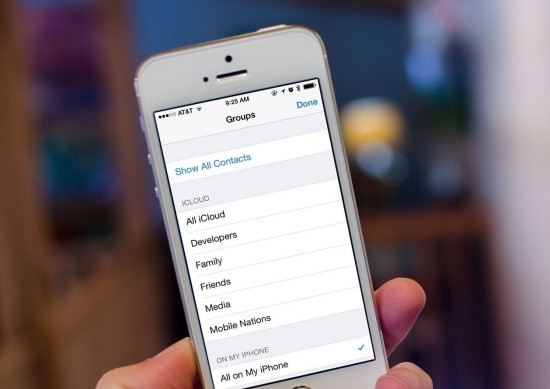
Câu hỏi thường gặp khi gặp sự cố mất danh bạ trên iPhone
- Làm thế nào để khôi phục danh bạ từ iCloud?
- Bạn có thể khôi phục danh bạ bằng cách đăng nhập vào iCloud.com, chọn "Cài đặt tài khoản" sau đó "Khôi Phục Danh Bạ" và lựa chọn một mốc thời gian phù hợp để khôi phục.
- Có cách nào khôi phục danh bạ không sử dụng iCloud không?
- Bạn có thể sử dụng iTunes hoặc 3uTools để khôi phục danh bạ. Đối với iTunes, kết nối iPhone với máy tính và chọn "Restore from Backup". Với 3uTools, sau khi kết nối thiết bị, truy cập vào "Data > Contacts" và chọn sao lưu.
- Làm thế nào để đảm bảo rằng tôi không mất danh bạ trên iPhone của mình?
- Để phòng tránh mất danh bạ, hãy thường xuyên sao lưu iPhone của bạn lên iCloud hoặc máy tính. Đồng thời, đảm bảo rằng bạn đã chọn iCloud làm tài khoản mặc định để đồng bộ danh bạ.
- Khôi phục danh bạ từ iPhone mà không cần sao lưu có khả thi không?
- Có, bạn có thể thử tắt và bật lại tùy chọn đồng bộ danh bạ iCloud trên iPhone của mình, hoặc sử dụng các công cụ của bên thứ ba như PhoneRescue để khôi phục dữ liệu.
- Nếu tất cả các phương pháp trên đều không hiệu quả, tôi nên làm gì?
- Trong trường hợp bạn đã thử tất cả các phương pháp trên mà vẫn không khôi phục được danh bạ, việc cuối cùng bạn có thể làm là mang iPhone đến trung tâm bảo hành hoặc sửa chữa chính hãng để được hỗ trợ.
Với các phương pháp khôi phục danh bạ trên iPhone qua iCloud, iTunes, 3uTools, cùng các biện pháp phòng tránh mất danh bạ hiệu quả, hy vọng bạn sẽ không còn phải lo lắng về việc mất thông tin liên lạc quan trọng. Hãy áp dụng những kiến thức này để bảo vệ dữ liệu của mình một cách tốt nhất.
Làm thế nào để khôi phục danh bạ đã mất trên iPhone?
Để khôi phục danh bạ đã mất trên iPhone, bạn có thể thực hiện các bước sau:
- Kích hoạt kết nối Wi-Fi hoặc dữ liệu di động trên thiết bị iPhone của bạn.
- Đăng nhập vào iCloud trên thiết bị bằng cách mở Cài đặt, chọn tên của bạn ở trên cùng, sau đó chạm vào iCloud.
- Chắc chắn rằng tính năng Danh bạ được bật trong phần iCloud của thiết bị.
- Nếu danh bạ đã được đồng bộ hóa với iCloud trước khi mất, hãy chờ quá trình đồng bộ hoàn tất. Danh bạ sẽ được khôi phục lại.
- Nếu bạn đã sao lưu danh bạ trên iTunes trước khi mất, kết nối iPhone với máy tính của bạn, mở iTunes và khôi phục danh bạ từ bản sao lưu cuối cùng.
Cách lấy lại danh bạ trên iPhone bị mất, xóa nhầm đơn giản
Khôi phục danh bạ là cách tuyệt vời để lấy lại danh bạ đã xóa một cách dễ dàng. Hãy động viên và khám phá video hữu ích trên Youtube ngay hôm nay!
READ MORE:
Cách khôi phục tất cả danh bạ đã xóa - Hướng dẫn cách khôi phục danh bạ đã xóa trên iPhone
Cách khôi phục tất cả danh bạ đã xóa | Hướng dẫn cách khôi phục danh bạ đã xóa trên iPhone Danh sách các video liên quan: ...



-800x655.jpg)
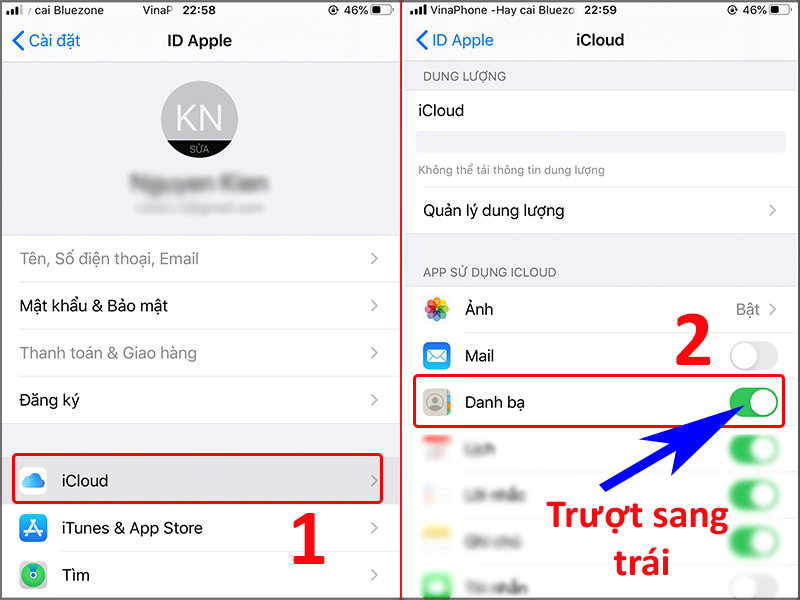




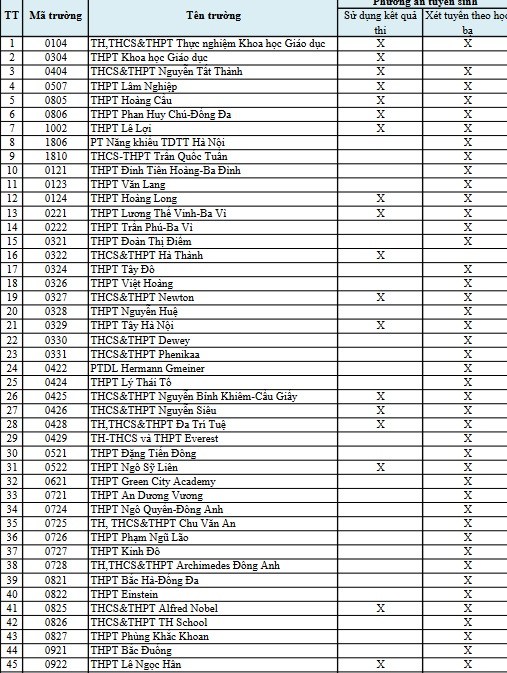
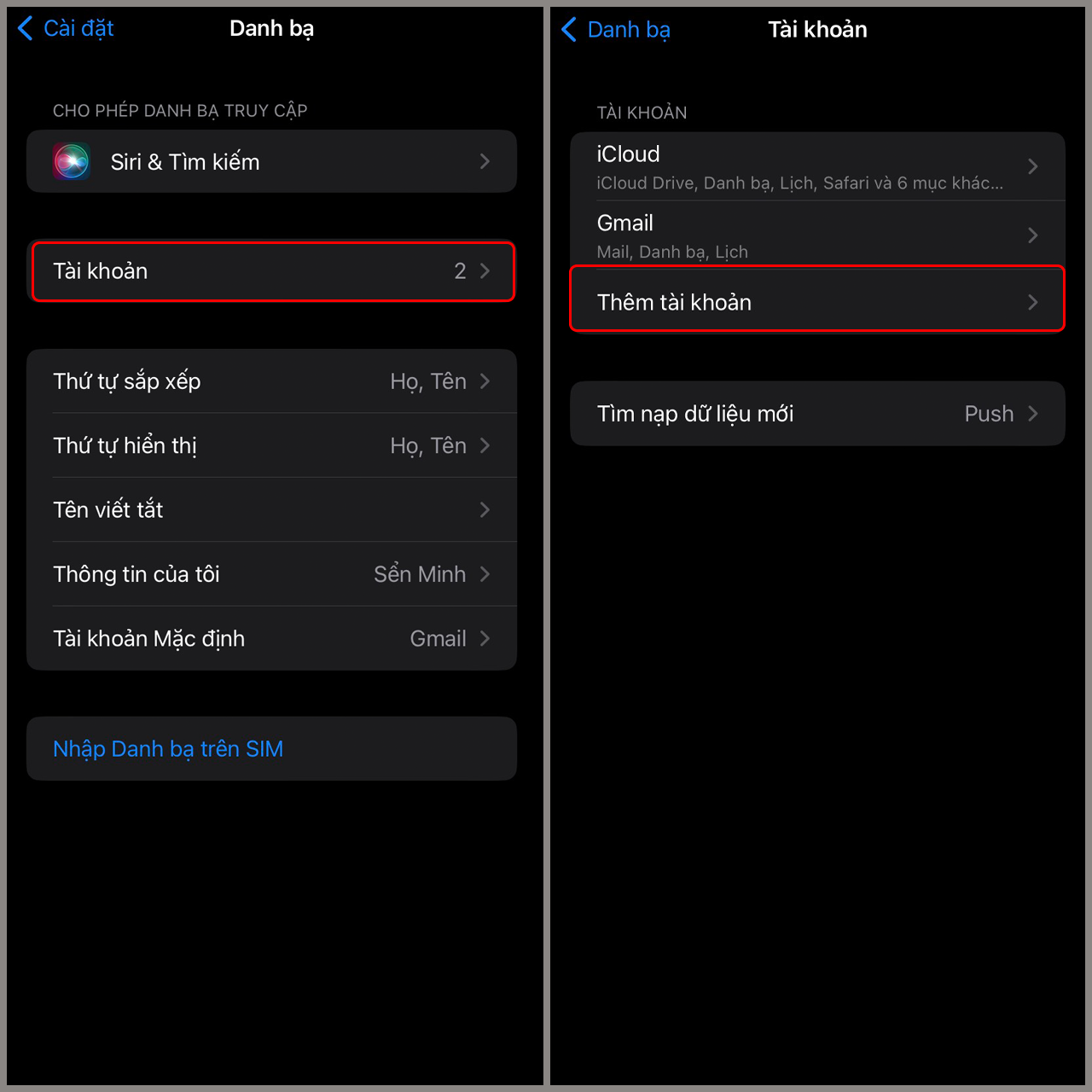

-800x450.jpg)
-800x408.jpg)


